使用ISO系统通过PE安装Win7系统教程(详细步骤带你轻松安装Win7系统)
161
2025 / 08 / 17
在计算机维修和故障排除中,PE系统是一种非常常用的工具,它可以让我们在计算机无法正常启动的情况下,进行一些诊断和修复操作。然而,有时候我们并不希望直接在真实计算机上安装PE系统,而是希望通过虚拟机软件来运行它。本文将为大家介绍如何使用VM系统进入PE系统的详细教程,并提供一些注意事项。
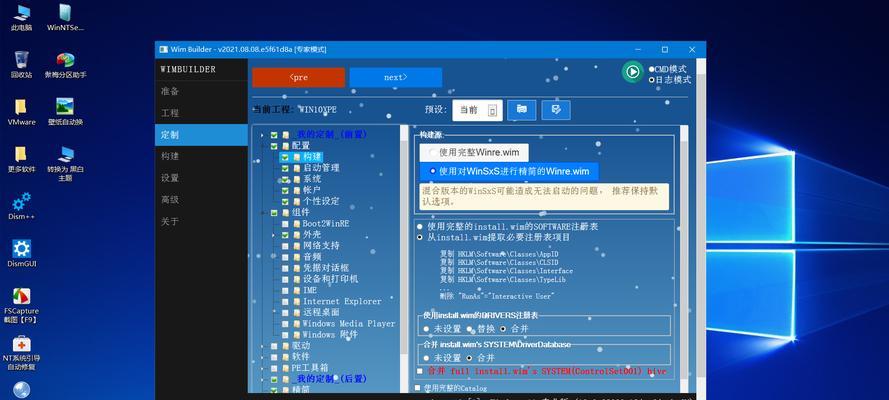
准备工作及相关软件的下载
在进入具体的教程之前,我们首先需要做一些准备工作。下载并安装VM虚拟机软件,比如VMwareWorkstation或VirtualBox等。确保软件版本与您的操作系统相匹配。
获取PE系统镜像文件
要运行PE系统,我们需要一个PE系统的镜像文件。可以从官方网站或其他可信来源下载PE系统的镜像文件。确保下载的镜像文件是最新版本,并且与您的计算机架构相匹配(如32位或64位)。
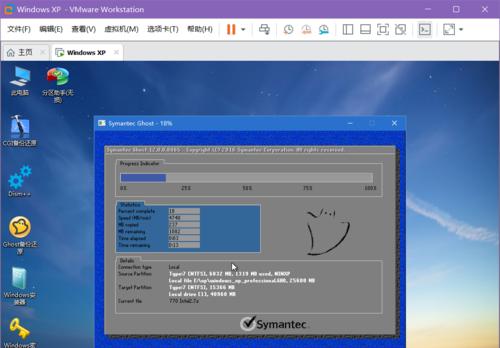
创建一个新的虚拟机
打开VM虚拟机软件,并点击“创建新的虚拟机”选项。按照软件的指导,选择正确的操作系统类型和版本,并为虚拟机分配足够的内存和硬盘空间。
设置虚拟机的光驱
在虚拟机设置中,选择“添加硬件”,然后选择“光驱”。将PE系统的镜像文件加载到光驱中。
启动虚拟机并进入PE系统
点击虚拟机软件中的“开始”按钮,启动虚拟机。在虚拟机启动过程中,按照屏幕上的提示,按任意键进入PE系统。如果没有出现提示,请尝试按下F8或F12等键进入引导菜单,然后选择从光驱启动。
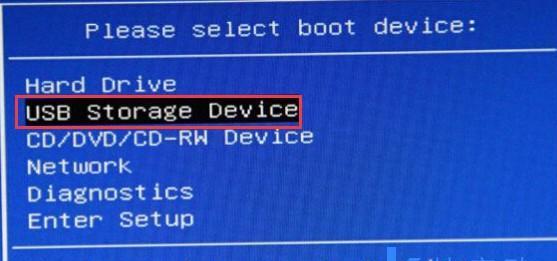
在PE系统中进行必要的操作
一旦进入PE系统,您可以使用键盘和鼠标进行各种操作。比如,您可以运行磁盘工具来检查和修复硬盘错误,或者使用网络工具来设置网络连接。
注意事项1-虚拟机性能
由于虚拟机需要运行PE系统并模拟计算机硬件环境,因此会占用大量的系统资源。在运行虚拟机时,请确保您的计算机具备足够的内存和处理能力,以避免系统卡顿或崩溃。
注意事项2-虚拟机设置
在创建虚拟机时,确保为虚拟机分配足够的内存和硬盘空间,这样才能够正常运行PE系统并进行各种操作。此外,还可以通过虚拟机设置来调整屏幕分辨率、网络连接等参数。
注意事项3-镜像文件来源
为了确保PE系统的安全和可靠性,建议只从官方网站或其他可信来源下载PE系统的镜像文件。不要从未知的或不受信任的来源下载镜像文件,以免带入恶意软件或病毒。
注意事项4-数据备份
在运行PE系统之前,请务必备份您计算机中的重要数据。虽然PE系统的操作并不会对数据进行修改或删除,但出现意外情况时,备份可以帮助您恢复数据。
注意事项5-虚拟机与真实计算机的区别
需要注意的是,虚拟机中运行的PE系统可能与真实计算机上的表现有所不同。在使用PE系统进行故障排除时,请谨慎对待一些可能与虚拟环境相关的问题。
注意事项6-虚拟机的网络连接
如果您需要在PE系统中使用网络工具或访问互联网,请确保虚拟机的网络连接设置正确。可以通过虚拟机软件的网络设置来配置虚拟机的网络适配器。
注意事项7-PE系统的更新和升级
PE系统也需要定期更新和升级,以获取最新的功能和修复程序。在使用PE系统之前,请确保您的镜像文件是最新版本,并且从官方网站下载的。
注意事项8-其他问题和故障排除
在运行PE系统时,可能会遇到一些问题或错误。如果无法解决,可以参考官方文档或搜索相关论坛和社区以获得帮助。
通过VM系统进入PE系统可以为我们提供一个方便且安全的方式来进行计算机维修和故障排除。通过本文提供的详细教程和注意事项,希望能够帮助读者顺利运行PE系统,并解决计算机相关的问题。
